可通过系统设置或命令行查看已保存的WiFi密码。1、进入网络和共享中心,点击无线属性,在安全选项卡勾选“显示字符”即可明文显示密码;2、以管理员身份运行CMD,输入netsh wlan show profiles查看所有网络,再用netsh wlan show profile name="WiFi名称" key=clear获取指定网络密码,关键内容即为密码;3、通过管理员PowerShell执行组合命令,可批量导出所有已保存网络的SSID及对应密码,便于快速查阅历史连接记录。
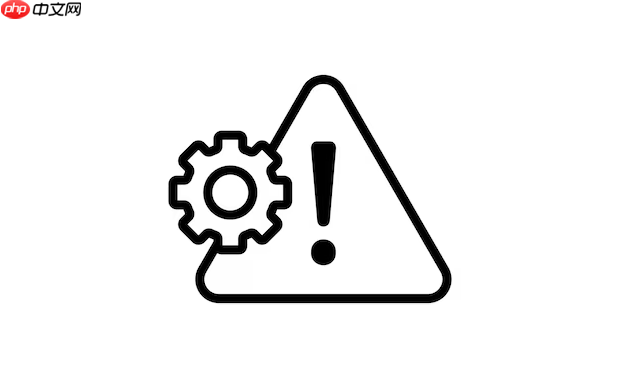
如果您忘记了之前连接过的WiFi密码,但当前设备仍保存有该网络的配置信息,可以通过系统内置功能查看明文密码。以下是具体操作方法:
本文运行环境:联想小新Pro 16,Windows 11。
一、通过网络和共享中心查看WiFi密码
Windows系统会为已连接的无线网络保存安全密钥,用户可在网络属性中选择显示密码明文。
1、右键点击任务栏网络图标,选择“打开网络和Internet设置”。
2、进入“网络和共享中心”,找到当前或曾经连接的无线网络名称并点击。
3、在弹出的Wi-Fi状态窗口中,点击“无线属性”。
4、切换到“安全”选项卡,勾选“显示字符”复选框,密码将立即显示在“网络安全密钥”栏中。
二、使用命令提示符查看指定WiFi密码
通过管理员权限运行CMD命令,可调用netsh工具读取系统保存的WiFi配置文件中的密码。
1、以管理员身份打开“命令提示符”(可在开始菜单搜索cmd后右键选择“以管理员身份运行”)。
2、输入命令 netsh wlan show profiles 查看所有已保存的无线网络名称。
3、找到目标网络名称后,执行命令 netsh wlan show profile name="WiFi名称" key=clear(将“WiFi名称”替换为实际名称)。
4、在输出结果的“安全设置”部分查找“关键内容”,其后的值即为该WiFi的密码。
三、通过PowerShell获取所有已保存WiFi密码
PowerShell提供更强大的脚本能力,可批量导出所有已存储网络的密码信息。
1、以管理员身份启动Windows PowerShell。
2、输入以下命令并回车:netsh wlan show profiles | Select-String ":" | ForEach-Object {$_.Line.Split(":")[1].Trim()} | ForEach-Object {netsh wlan show profile name=$_ key=clear} | Select-String "SSID|关键内容"}。
3、系统将依次列出所有网络名称及其对应的密码,便于快速查阅多个历史连接记录。






























